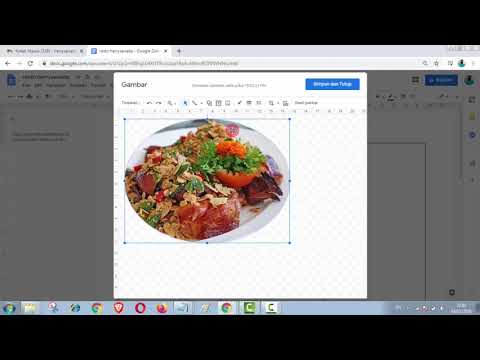Artikel wikiHow ini akan mengajarkan kepada Anda cara menghapus lokasi yang telah Anda simpan ke tempat Anda di Google Maps saat Anda menggunakan komputer.
Langkah

Langkah 1. Buka https://maps.google.com di browser web
Jika Anda belum masuk ke akun Google Anda, klik Masuk di sudut kanan atas layar untuk melakukannya sekarang.

Langkah 2. Klik menu
Tombol ini berada di pojok kiri atas halaman.

Langkah 3. Klik Tempat Anda
Itu ada di set opsi ketiga. Sebuah jendela akan terbuka di sisi kiri peta.

Langkah 4. Klik tab SIMPAN
Itu ada di bagian atas jendela "Tempat Anda".

Langkah 5. Klik kategori tempat menyimpan tempat
Anda akan menemukan lokasi tersimpan Anda di Favorit, Ingin pergi, atau Tempat berbintang.

Langkah 6. Klik lokasi yang akan dihapus
Peta akan memperbesar dan menampilkan informasi terkait.

Langkah 7. Klik ikon bendera SIMPAN
Itu di bawah nama lokasi. Daftar kategori akan diperluas-kategori di mana lokasi disimpan memiliki tanda centang biru dan putih.

Langkah 8. Hapus tanda centang dari kategori
Tindakan ini akan menghapus lokasi dari tempat yang Anda simpan.